File càng lơn thì khả năng trùng càng cao. Nếu bạn đang tìm cách xóa các dữ liệu trùng nhau trong Excel thì Kienit.com sẽ chia sẻ với các các thủ thuật xóa dữ liệu trùng bằng Remove Duplicate, dùng Power Query hoặc dùng hàm xóa dữ liệu. Bạn chỉ cần chọn cách nào mà cảm thấy quen thuộc để thực hiện.
1/ Đánh dấu dữ liệu giống nhau và xóa bằng cách thủ công
Đánh dấu là cách xóa dữ liệu trùng trong Excel thủ công, được đa số người dùng. Bạn sẽ dùng chức năng có sẵn trong Excel để hightlight các giá trị giống nhau, sau đó bạn sẽ xóa bằng tay. Ở đây mình có 2 cách
Dùng Duplicate values…
Bước 1: Bạn bôi đen vùng dữ liệu cần tìm dữ liệu trùng
Bước 2: Tại tab Home, bạn chọn Conditional Formatting, chọn tiếp Hightlight Cell Rules > Duplicate values…
Bước 3: Xuất hiện hộp thoại nhỏ. Phần dữ liệu trùng sẽ hiện lên. Bạn có thể lựa chọn các màu Hightlight khác nhau có trong bảng, sau đó nhấn OK.
Dùng hàm COUNTIF
Việc dùng hàm chỉ hơi khó nếu như bạn chưa hiểu về hàm đó. Kienit sẽ dùng hàm COUNTIF để xóa dữ liệu trùng nhau trong Excel.
Cú pháp hàm COUNTIF trong Excel
=COUNTIF(range, criteria)
Trong đó:
- Range: Vùng điều kiện mà ta muốn đếm, muốn thống kê.
- Criteria: Điều kiện hay tiêu chí mà ta muốn lấy kết quả
Mình sẽ dùng hàm COUNTIF để đếm từng giá trị, nếu như ô nào lớn hơn 1 thì dữ liệu đó đã bị trùng. Ví dụ hình ảnh dưới đây.
Bạn kiểm tra lại các dữ liệu trước khi xóa. Trong trường hợp dữ liệu nhiều thì 2 cách này sẽ khá tốn thời gian do xóa từng dòng bị trùng.
Tham khảo thêm: Các hàm đếm trong Excel
2/ Cách xóa các dữ liệu trùng nhau trong Excel bằng Remove Duplicate
Tính năng này có sẵn trên Excel. Để dùng chức năng này bạn cần thực hiện các bước như sau
Bước 1: Bạn cũng cần bôi đen để tìm dữ liệu trùng
Bước 2: Tại tab Data, bạn Remove Duplicates
Bước 3: Xuất hiện hộp thoại, bạn chọn các trường có trong bảng để tính năng có thể tiến hành lọc và tìm các dữ liệu trùng nhau. Chọn OK.
Bước 4: Bạn sẽ nhận được thông báo rằng chức năng đã xóa bao nhiêu dữ liệu trùng nhau và số lượng còn lại là duy nhất.
3/ Dùng hàm xóa dữ liệu trong Excel
Mình sẽ dùng hàm UNIQUE để tìm dữ liệu trùng. Hàm này sẽ loại bỏ ngay khi phát hiện dữ liệu đó trùng nhau.
Cú pháp hàm UNIQUE trong Excel
=UNIQUE (array, [by_col], [occurs_once])
Trong đó:
- array: 1 vùng, cột hoặc hàng mà bạn cần lọc ra những giá trị duy nhất
- [by_col]: tham số không bắt buộc, giá trị mặc định là FALSE – sắp xếp theo hàng, TRUE – sắp xếp theo cột
- [occurs_once]: tham số không bắt buộc, giá trị mặc định là FALSE – lọc lấy ra đại diện mỗi giá trị 1 lần; TRUE – lọc lấy ra giá trị chỉ xuất hiện 1 lần duy nhất trong array
4/ Cách xóa các dữ liệu trùng nhau trong Excel bằng Power Query
Cách này sẽ nâng cao hơn các cách trên nên bạn có thể thực hiện các bước sau
Bước 1: Mình sẽ tạo bảng cho dữ liệu bằng cách nhấn vào một ô bất kỳ và nhấn tổ hợp phím Ctrl + T. Sau đó đặt tên cho bảng.
Bước 2: Vào tab Data, chọn From Table/Range trong mục Get & Transform Data. Lúc này giao diện Power Query sẽ hiện ra.
Bước 3: Bạn có thể chuột phải vào phần Header hoặc tại thanh menu chọn Home -> Remove Rows -> Remove Duplicates.
Bước 4: Khi xóa xong, bạn chọn Close&Load để hoàn tất. Lúc này sẽ hiện lại bảng đã được xóa dữ liệu trùng nhau.
Bài viết đã chia sẻ đầy đủ các cách xóa các dữ liệu trùng nhau trong Excel từ việc dùng chức năng có sẵn như Remove Duplicate, dùng hàm Excel để xóa đến dùng Power Query.
Tùy bạn quen cách nào thì dùng cách đó để xóa dữ liệu trùng đơn giản và nhanh nhất. Đây là một trong các thủ thuật quan trọng trong Excel mà bạn cần biết. Hy vọng bài viết sẽ hữu ích với bạn. Cám ơn bạn đã xem bài viết này.
Top 5 xóa dữ liệu trùng trong excel tổng hợp bởi 350 Việt Nam
Cách xóa dữ liệu trùng trong Excel
- Tác giả: thptsoctrang.edu.vn
- Ngày đăng: 08/24/2022
- Đánh giá: 4.77 (245 vote)
- Tóm tắt: Tại bảng tính cần xóa dữ liệu trùng bạn hãy bôi đen vùng dữ liệu. … Sau đó nhấn chọn Data trên thanh menu –> Remove Duplicates. … Bước 2: Ngay …
- Khớp với kết quả tìm kiếm: Trong quá trình nhập dữ liệu trên bảng tính Excel đôi khi không phải 1 người nhập duy nhất, chính vì vậy tình trạng trùng dữ liệu rất hay xảy ra. Đặc biệt khi dữ liệu của file được nhiều người khác nhau nhập vào khả năng trùng sẽ càng cao hơn. Vậy …
- Nguồn: 🔗
Xóa dữ liệu trùng nhau trong Excel đơn giản nhất – làm được ngay
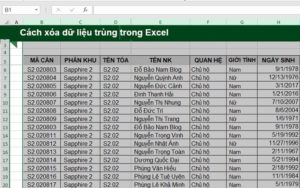
- Tác giả: nvcshare.com
- Ngày đăng: 12/01/2022
- Đánh giá: 4.56 (563 vote)
- Tóm tắt: Xóa dữ liệu trùng nhau trong Excel đơn giản nhất – làm được ngay · Chọn vùng dữ liệu muốn xóa dữ liệu trùng nhau · Chọn công cụ “Remove Duplicate” để xóa dữ liệu …
- Khớp với kết quả tìm kiếm: Đối với những bảng số liệu trùng nhau với dữ liệu trùng nhau ít, việc xóa dữ liệu trùng nhau bạn có thể tìm kiếm đến từng dòng. Và xóa chúng theo cách thông thường là bấm “Delete” hay “Backspace” trên bàn phím. Mình xin gọi là cách xóa dữ liệu trùng …
- Nguồn: 🔗
Cách tìm và xóa dữ liệu, nội dung trùng nhau trong Excel một cách nhanh chóng

- Tác giả: mega.com.vn
- Ngày đăng: 07/27/2022
- Đánh giá: 4.26 (267 vote)
- Tóm tắt: Bước 1: Đầu tiên, chúng ta cần bôi đen vùng dữ liệu cần xóa trùng lặp, sau đó vào tab Data rồi chọn mục Remove Duplicates. Cách xóa nội dung …
- Khớp với kết quả tìm kiếm: Một cách tìm dữ liệu trùng nhau trong Excel quen thuộc trên máy tính xách tay đó là sử dụng hàm Countif. Đây là hàm thống kê dùng để đếm các ô trong bảng tính với điều kiện chỉ định. Nói một cách dễ hiểu là hàm này dùng để đếm số lần xuất hiện của …
- Nguồn: 🔗
3 Cách Xóa Giá Trị Trùng Nhau Trong Excel

- Tác giả: blogdaytinhoc.com
- Ngày đăng: 10/11/2022
- Đánh giá: 4.06 (255 vote)
- Tóm tắt: Vì vậy, trong bài viết này, mình sẽ hướng dẫn cho bạn 3 cách xóa giá trị trùng nhau trong Excel siêu nhanh, giúp bạn đỡ thời gian khi xử lý những dữ liệu …
- Nguồn: 🔗
Lọc dữ liệu trùng nhau, xóa dữ liệu trùng nhau trong Excel
- Tác giả: thuthuatphanmem.vn
- Ngày đăng: 07/30/2022
- Đánh giá: 3.86 (378 vote)
- Tóm tắt: Lọc dữ liệu trùng nhau, xóa dữ liệu trùng nhau trong Excel · Bước 1: Bôi đen toàn bộ dữ liệu muốn lọc. Vào Data -> Remove Duplicate. · Bước 2: Hộp thoại Remove …
- Nguồn: 🔗